Hướng dẫn sửa máy tính không nộp tờ khai được
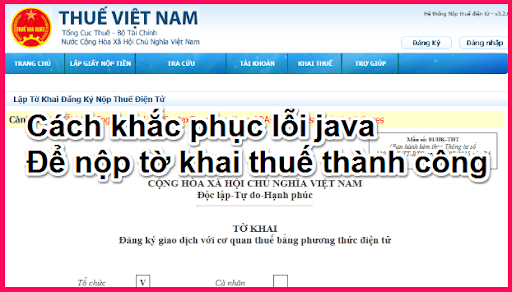
Hướng dẫn sửa máy tính không nộp tờ khai được
Cách sửa mọi lỗi java để nộp tờ khai thuế thành công. Một trong những lỗi hay xảy ra nhất trong quá trình kê khai thuế qua mạng. Bài viết này sẽ hướng dẫn các bạn cách để khắc phục lỗi java khi nộp tờ khai thuế.
Bước 1: Tải phần mềm Java plug-in 7 tại trang http://nhantokhai.gdt.gov.vn/
Bước 2: Gở bỏ Java đã cài đặt từ Control Panel.
Cách gỡ bỏ phần mềm:
Windows XP: Các bạn vào Start >Control Panel > Chọn Add or Remove Programs hoặc Change/Remove. Sau đó chọn Java 6,7,8 update…, rồi nhấn Remove.
Windows 7: Các bạn vào Start > Control Panel >Programs and Features. Sau đó chọn Java 6,7,8 update…, rồi nhấn Uninstall.
Windows 8, 8.1: Các bạn nhấn tổ hợp phím Windows + I để mở Settings, chọn Control Panel. Khi bảng điều khiển Control Panel xuất hiện, nhấn Programs. Sau đó chọn Java 6,7,8 update… rồi nhấn Uninstall.
Windows 10: Các bạn nhấn tổ hợp phím Windows + I để mở Settings và chọn Apps.
Bước 3: Cài đặt lại Java từ bộ cài đặt mới tải về.
Sau khi cài đặt thành công, Vô Control Panel mở trình duyệt Java (32 bit), vào thẻ Java, chọn View để xem phiên bản đã cài đặt như hình dưới

Hướng dẫn sửa máy tính không nộp tờ khai được
Vào thẻ Security chọn Medium. Một số máy không được chọn ô Medium thì có thể bỏ qua bước này.
Tại ô Exception Site List phải có địa chỉ trang web http://nhantokhai.gdt.gov.vn/ (hình dưới)

Hướng dẫn sửa máy tính không nộp tờ khai được
Chọn Ô Edit Site List để thêm địa chỉ trang nộp thuế điển tử. Chọn Add nhập địa chỉ hai trang http://nhantokhai.gdt.gov.vn/ và https://nopthue.gdt.gov.vn/ tại dòng mới trong ô Location sau đó chọn OK

Để ứng dụng không tự động nâng cấp, hãy bỏ check ô Check for Updates Automatically

Bước 4: Khởi động lại máy tính, đăng nhập vào trang khai thuế điện tử để nộp tờ khai.
Khi xuất hiện cửa sổ cảnh báo thì check vào ô I acept the risk and want to run this application. Sau đó chọn Run (như hình dưới)

Lúc này sẽ xuất hiện ô Chọn tệp tờ khai

Trên đây là các bước hướng dẫn chi tiết cách khắc phục lỗi java giúp các bạn nộp tờ khai thuế thành công.
==> Liên hệ PCTech.Để được tư vấn.

